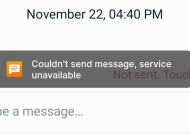همه کاربران ویندوز ممکن است اسناد و فایل هایی داشته باشند که ترجیح بدهند در معرض دید سایرین نباشد. اگر قصد مخفی کردن فایل در ویندوز ۱۱ را دارید و با روش انجام کار آشنا نیستید در ادامه مطلب با دو روش انجام آن آشنا می شوید.
دو روش مخفی کردن فایل در ویندوز ۱۱
همه کاربران ویندوز جدا از نوع اطلاعات شخصی، ممکن است فایل هایی داشته باشند که ترجیح داده در معرض دید قرار نداشته باشد. اگر بخواهید فایل ها و پوشه های خاصی را از افراد کنجکاو دور نگهدارید، بایستی آن ها را مخفی کنید. ممکن است اسناد، تصاویر یا ویدیوهایی داشته باشد که بخواهید خصوصی نگهداری شود و وقتی دیگران نزدیک سیستم شما هستند از دیده شدن آن ها جلوگیری شود.

یا ممکن است بخواهید برای پیشگیری از حذف تصادفی فایل ها، آن ها را از دید سایرین مخفی کنید. به هر روی هر هدفی در مخفی سازی این فایل و پوشه ها در ویندوز ۱۱ دارید می توانید به کمک فایل اکسپلورر یا نمایش جستجو آن را انجام دهید. در ادامه این دو روش ارائه می شود تا بتوانید فایل های خود را از دید سایرین مخفی نمایید.
۱. مخفی کردن فایل ها توسط فایل اکسپلورر
پنهان کردن فایل و پوشه ها در ویندوز ۱۱ ممکن است کار دشواری به نظر برسد ولی خوشبختانه با تنظیمات داخلی فایل اکسپلورر این کار را به سادگی انجام دهید. برای انجام این کار مراحل زیر را طی کنید.
۱. ابتدا فایل اکسپلورر را باز کرده و به فایل یا پوشه ای که قصد مخفی سازی آن را دارید، بروید. سپس روی آن راست کلیک نموده و گزینه properties را انتخاب نمایید.
۲. در ادامه پایین تب جنرال، کادر hidden را تیک زده و روی ok کلیک کنید.

۳. هنگامی که پیغام تایید نمایان شد گزینه apply changes to this folder, subfolders and files را انتخاب تا پوشه و محتوای آن مخفی گردد.
۴. برای تایید روی ok کلیک کنید.
۵. از آنجا که ویندوز به صورت پیش فرض موارد مخفی را نمایش نمی دهد، پوشه و محتویات آن از دید مخفی می شود. اگر گزینه نمایش فایل های مخفی فعال شده باشد، هر فایل یا پوشه مخفی شده تنها خاکستری می شود و همچنان قابل مشاهده است برای خاموش کردن این گزینه روی کلید view از نوار ابزار فایل اکسپلورر کلیک نموده و show & hidden items را انتخاب سپس تیک کنار آن را بردارید.

۲. مخفی کردن پوشه از نتایج جستجو
می توان فایل ها و پوشه ها را از جستجوی ویندوز نیز پنهان کرد تا از نمایش موارد ناخواسته در نتایج جستجوی محلی جلوگیری به عمل آید. ساده ترین و سریع ترین راه برای جلوگیری از نمایان شدن هر فایل یا پوشه ای در نتایج جستجو، تغییر تنظیمات حریم خصوصی در تنظیمات ویندوز می باشد. برای انجام این کار مراحل زیر را طی کنید:
۱. ابتدا کلیدهای ویندوز و i را همزمان فشرده تا تنظیمات ویندوز باز شود.
۲. در ادامه از پنجره سمت چپ privacy & security را انتخاب و روی در سمت راست پنجره روی searching windows کلیک نمایید.

۳. به بخش exclude folders from the enhanced search رفته و کلید add an excluded folder را انتخاب نمایید.
۴. پوشه ای که قصد مخفی سازی آن را دارید انتخاب و روی کلید select folder کلیک کنید.
۵. حالا می توانید پنجره تنظیمات را ببندید. از این پس فایل یا پوشه انتخابی در نتایج جستجو ظاهر نخواهد شد.

در این مطلب با روش مخفی کردن فایل در ویندوز ۱۱ آشنا شدید. همچنین پیشنهاد می شود در صورت تمایل برای آشنایی با نحوه در قفل کردن پوشه در ویندوز ۱۱ و حذف برنامه در ویندوز ۱۱ روی لینک ها کلیک کنید.
منبع : آرگا